如下所示:
import matplotlib.pyplot as plt plt.plot([1,2,3],[4,5,6],'ro') plt.show()#这个智障的编辑器,,,看来高版本的确修复了一些bug用python3的qt5出来的图形,效果很好:
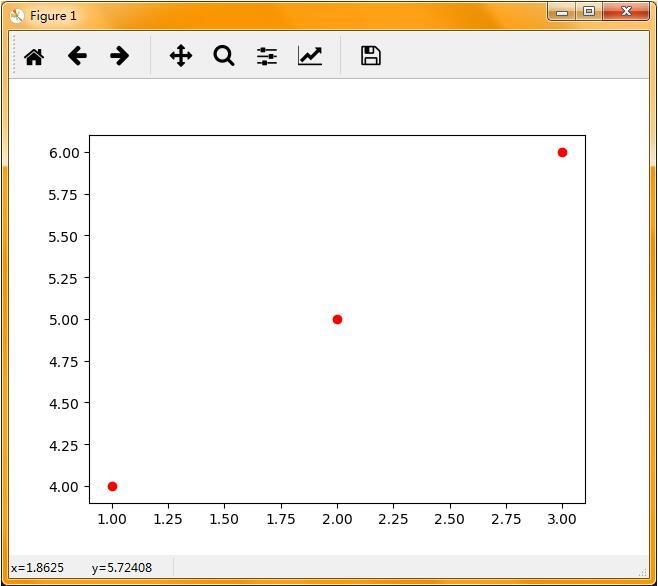
而且在上面的图像中也可以用调整按钮进行适当的调整。
下面我们直接用代码进行坐标的调整:
import matplotlib.pyplot as plt plt.xlim(xmax=7,xmin=0) plt.ylim(ymax=7,ymin=0) plt.plot([1,2,3],[4,5,6],'ro') plt.show()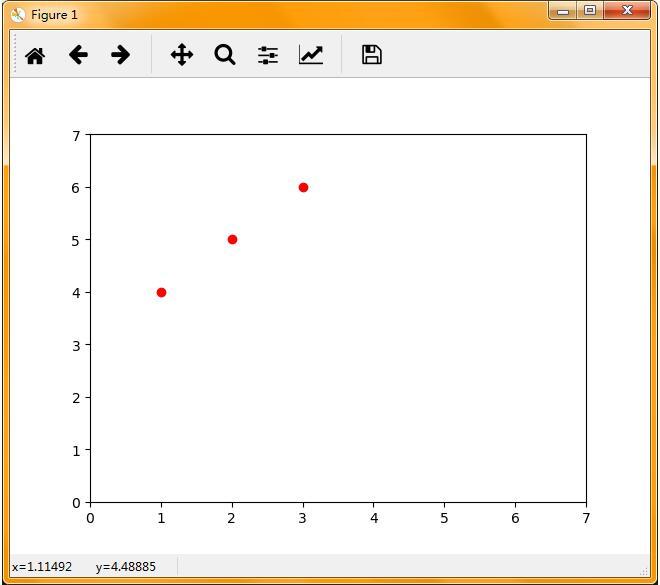
下面加一个标题,叫做散点图
import matplotlib.pyplot as plt plt.title("I'm a scatter diagram.") plt.xlim(xmax=7,xmin=0) plt.ylim(ymax=7,ymin=0) plt.plot([1,2,3],[4,5,6],'ro') plt.show()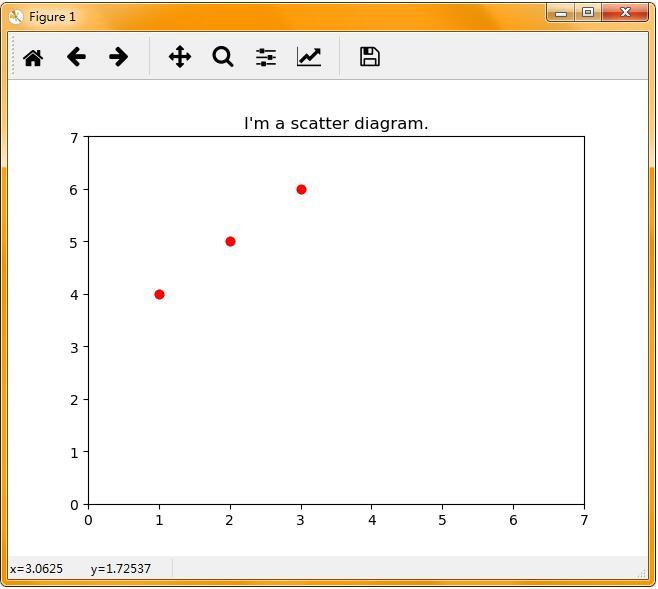
给xy轴进行命名
import matplotlib.pyplot as plt plt.title("I'm a scatter diagram.") plt.xlim(xmax=7,xmin=0) plt.ylim(ymax=7,ymin=0) plt.xlabel("x") plt.ylabel("y") plt.plot([1,2,3],[4,5,6],'ro') plt.show()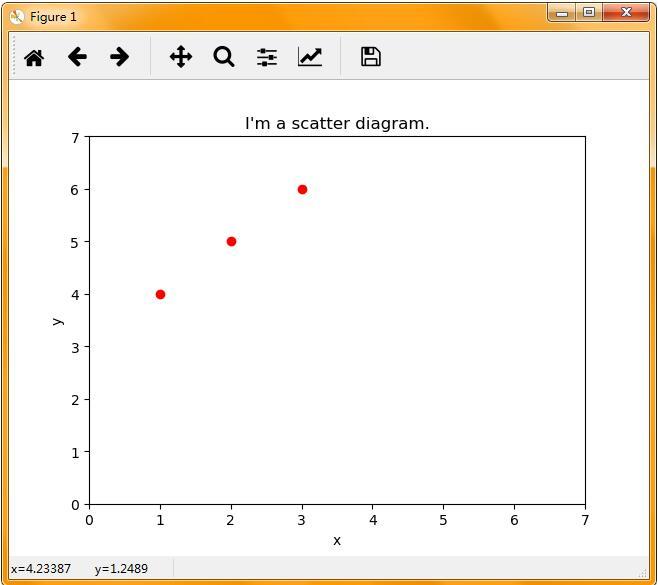
加一个标注:
import matplotlib.pyplot as plt plt.title("I'm a scatter diagram.") plt.xlim(xmax=7,xmin=0) plt.ylim(ymax=7,ymin=0) plt.annotate("(3,6)", xy = (3, 6), xytext = (4, 5), arrowprops = dict(facecolor = 'black', shrink = 0.1)) plt.xlabel("x") plt.ylabel("y") plt.plot([1,2,3],[4,5,6],'ro') plt.show()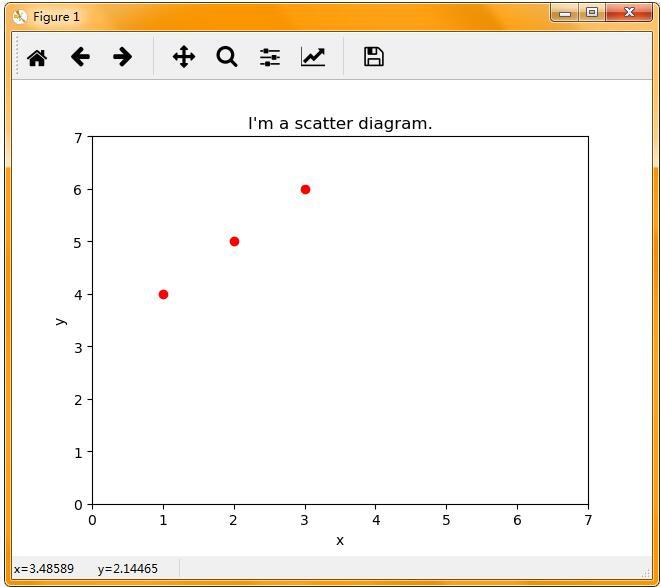
多画几个图:
import matplotlib.pyplot as plt plt.subplot(221) plt.xlim(xmax=7,xmin=0) plt.ylim(ymax=7,ymin=0) plt.xlabel("x") plt.ylabel("y") plt.plot([1,2,3],[4,5,6],'ro') plt.subplot(222) plt.xlim(xmax=7,xmin=0) plt.ylim(ymax=7,ymin=0) plt.xlabel("x") plt.ylabel("y") plt.plot([1,2,3],[4,5,6],'ro') plt.subplot(223) plt.xlim(xmax=7,xmin=0) plt.ylim(ymax=7,ymin=0) plt.xlabel("x") plt.ylabel("y") plt.plot([1,2,3],[4,5,6],'ro') plt.show()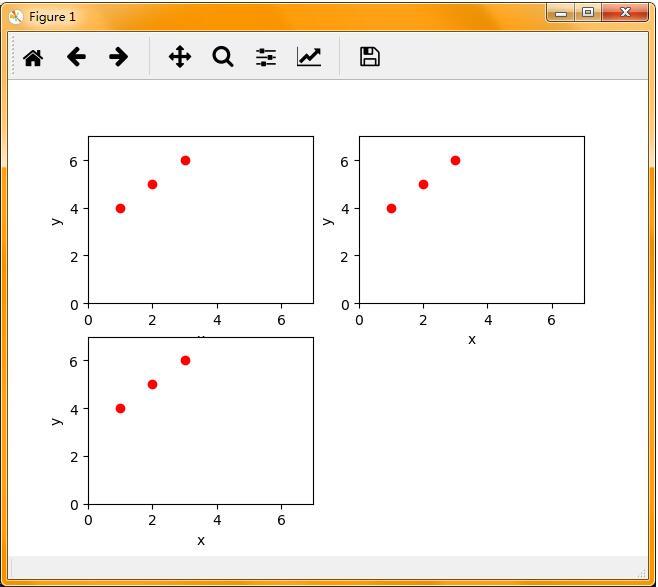
以上这篇python3实现绘制二维点图就是小编分享给大家的全部内容了,希望能给大家一个参考,也希望大家多多支持python博客。
-
<< 上一篇 下一篇 >>
标签:matplotlib
python3实现绘制二维点图
看: 1042次 时间:2021-01-24 分类 : python教程
- 相关文章
- 2021-12-20Python 实现图片色彩转换案例
- 2021-12-20python初学定义函数
- 2021-12-20图文详解Python如何导入自己编写的py文件
- 2021-12-20python二分法查找实例代码
- 2021-12-20Pyinstaller打包工具的使用以及避坑
- 2021-12-20Facebook开源一站式服务python时序利器Kats详解
- 2021-12-20pyCaret效率倍增开源低代码的python机器学习工具
- 2021-12-20python机器学习使数据更鲜活的可视化工具Pandas_Alive
- 2021-12-20python读写文件with open的介绍
- 2021-12-20Python生成任意波形并存为txt的实现
-
搜索
-
-
推荐资源
-
Powered By python教程网 鲁ICP备18013710号
python博客 - 小白学python最友好的网站!